剪映背景模糊如何设置
剪映作为一款功能强大的视频编辑软件,提供了丰富的特效和工具,帮助用户轻松制作出专业水准的视频作品。背景模糊是其中一项非常实用的特效,它可以帮助用户突出视频中的主体内容,提升视频的视觉吸引力。下面,我们将详细介绍如何在剪映中设置背景模糊效果。
一、准备工作
在使用剪映设置背景模糊之前,你需要确保已经下载并安装了剪映软件(无论是手机版还是专业版)。同时,准备好你想要编辑的视频素材。
二、导入视频素材
1. 手机版剪映:
- 打开剪映app,点击“开始创作”或“新建项目”。
- 选择你想要编辑的视频素材,点击“添加”或“导入”。
2. 剪映专业版:
- 打开剪映专业版软件,点击左上角的“导入”按钮。
- 选择你想要编辑的视频文件,将其添加到媒体库中。
- 将视频素材拖动到时间轴轨道上。
三、调整视频画面大小
在添加视频素材后,你可能需要调整视频画面的大小,以便在视频周围留出一定的空间用于添加模糊背景。
- 在视频预览窗口中,点击并拖动画面边缘,将其缩小到合适的大小。
四、设置背景模糊效果
1. 手机版剪映:
- 在视频剪辑页面,滑动到右边,点击“背景”选项。
- 在背景选项中,点击“画布模糊”或“画面模糊”。
- 页面跳转后,选择你想要的模糊程度。
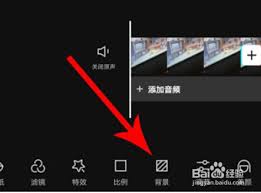
- 如果需要,可以使用双指缩放视频画面,调整背景模糊的范围。
2. 剪映专业版:
- 在视频预览窗口中,点击右侧画面设置菜单中的“背景”按钮。
- 将背景填充效果改为“模糊”。
- 通过拖动模糊程度滑块,调整背景的模糊程度,直到达到满意的效果。
五、预览与导出
完成背景模糊效果设置后,不要忘记预览整个视频,以确保效果符合预期。
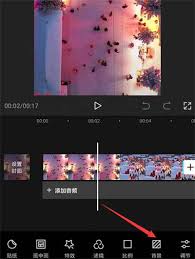
- 点击软件下方的“播放”按钮,预览视频效果。
- 如果一切正常,点击“导出”按钮,将编辑好的视频导出到本地。
- 在导出设置页面中,你可以选择视频的分辨率、帧率、码率等参数,以满足不同的上传或分享需求。
六、总结
通过以上步骤,你可以轻松地在剪映中设置背景模糊效果。这个特效不仅可以让你的视频作品更加专业、更具吸引力,还可以帮助你更好地突出视频中的主体内容,提升观众的观看体验。无论你是手机用户还是专业版用户,都可以根据自己的需求选择合适的步骤进行操作。现在,就打开剪映软件,开始你的视频创作之旅吧!
- 2025-07-17
- 2025-07-17
- 2025-07-17
- 2025-07-16
- 2025-07-16
- 2025-07-16
- 2025-07-15
- 2025-07-14
- 2025-07-14
- 2025-07-14
- 2025-07-14
- 2025-07-13
- 2025-07-13
- 2025-07-12
- 2025-07-12





